パソコンで文章を書いているときに、文字(漢字)変換すると、これまではいくつもの変換候補が表示されていたにも関わらず、2つしか表示されなくなったという症状が発生することがあります。
この症状は、Windows10・Windows11ともに発生しています。そして、ほとんどの場合、IMEのバージョンの設定を変更することで改善します。
パソコンの文字変換がおかしくなると、作業がとても非効率になり困ってしまいますね。
この記事で、画像付きで説明しますので、お困りの方はぜひお試しください。
目次
変換がおかしい場合の直しかた
WIndows10・Windows11ともに、「文字変換がおかしい」「変換候補が2つしか表示されない」という症状が発生した場合には、下記の設定変更をお試しください。
Windows10
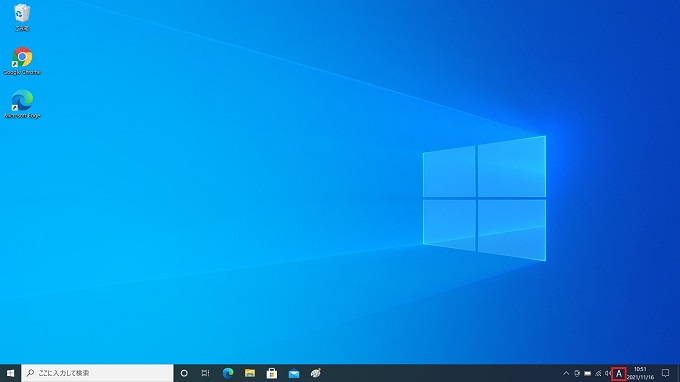
※正式にはIMEアイコン
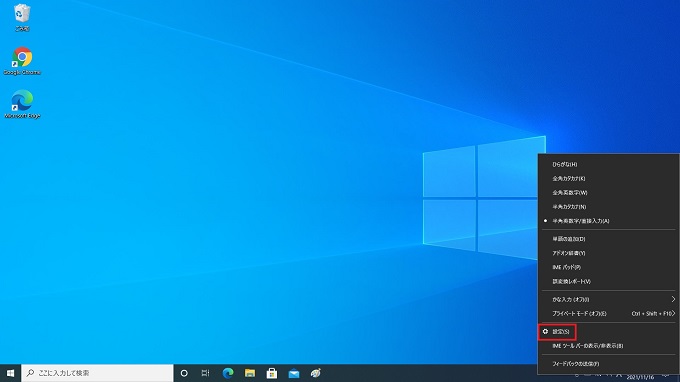
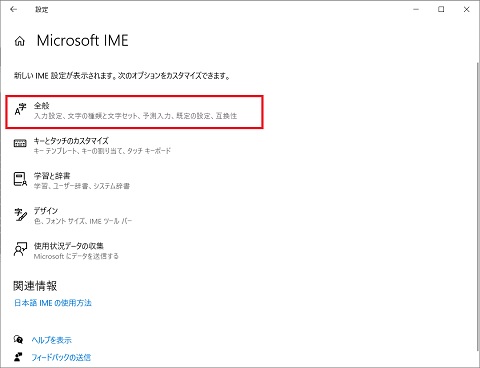
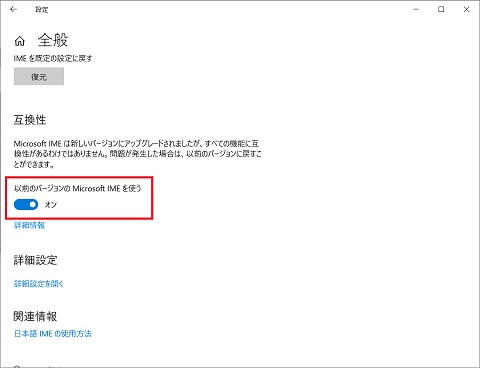
以前のバージョンのMicrosoft IMEを使う
のトグルスイッチをオンにする
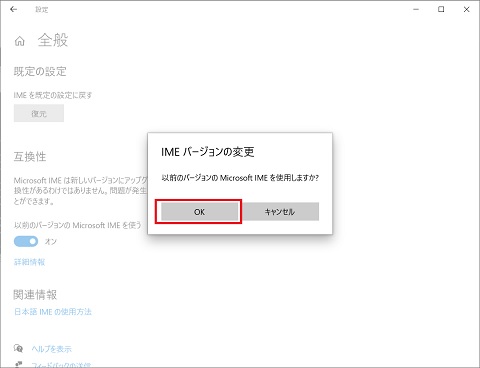
Windows11
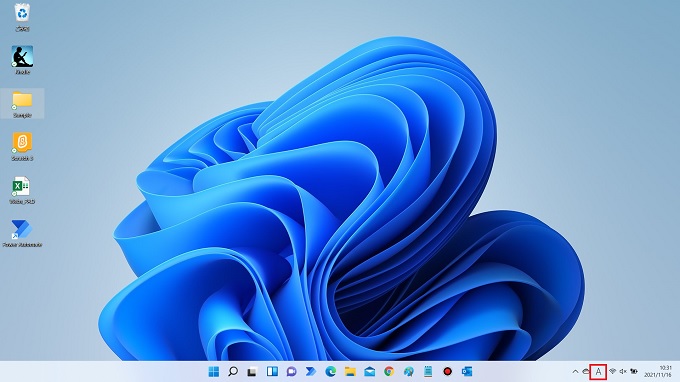
※正式にはIMEアイコン
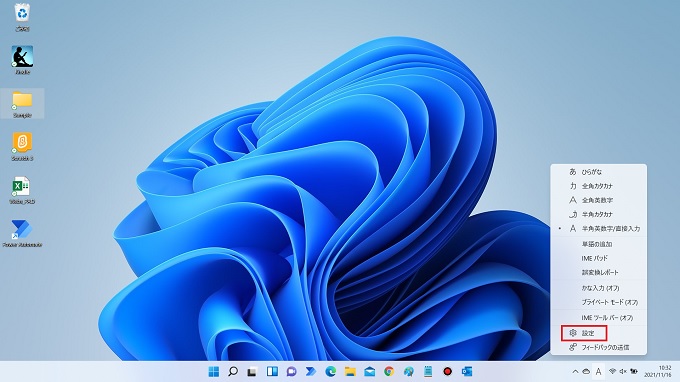
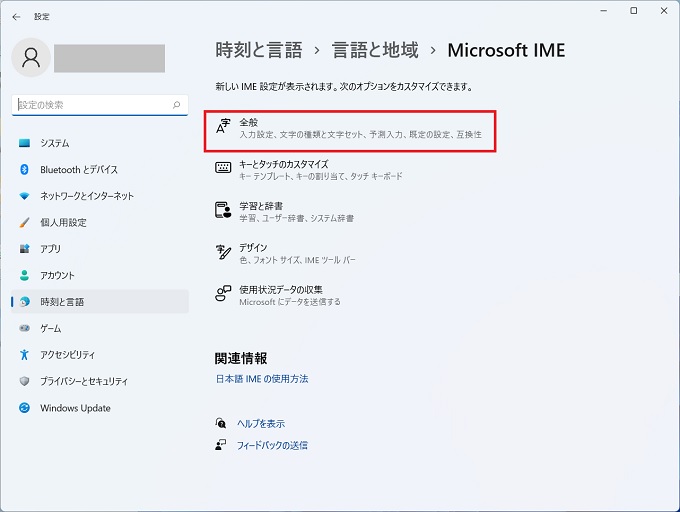
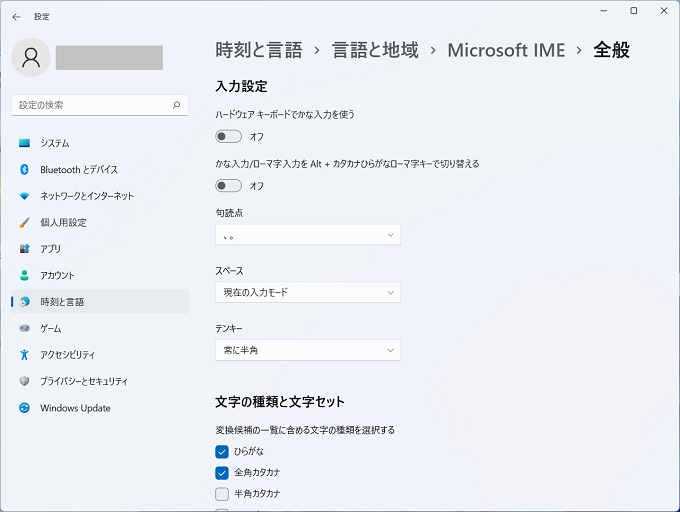
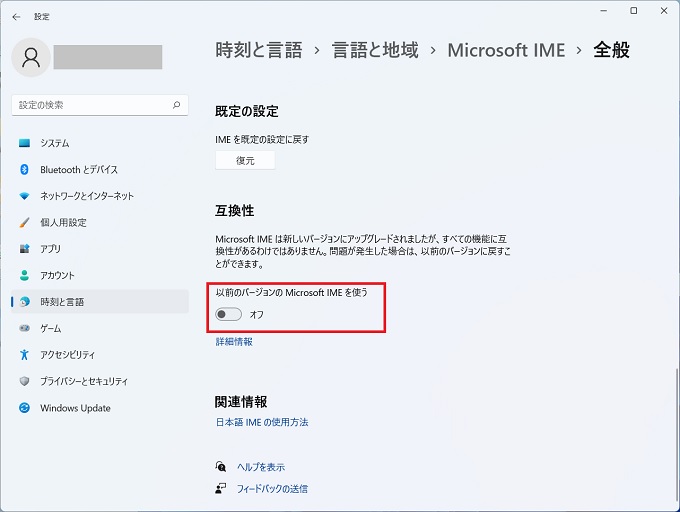
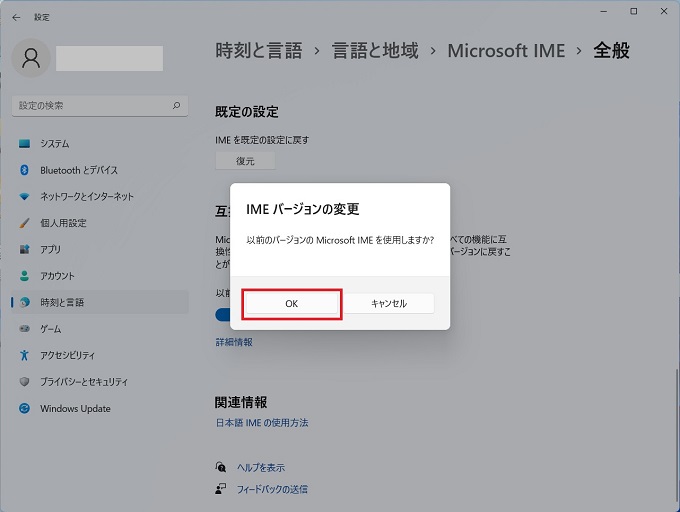
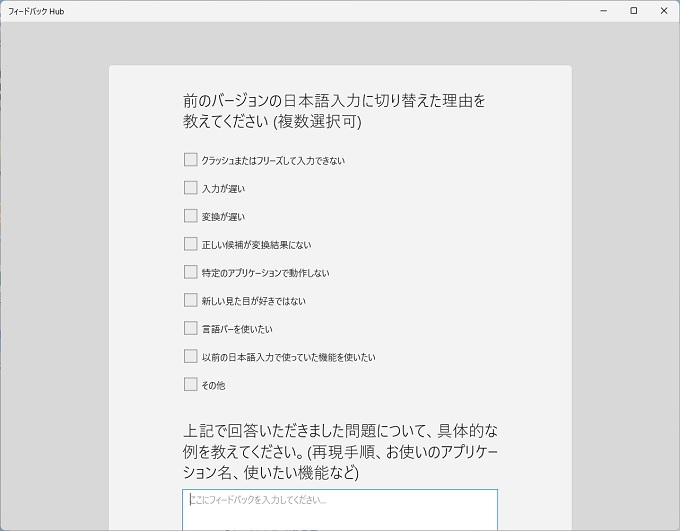
※チェック後、下段にある送信ボタンをクリック
その他の不具合
インターネット上では情報が見つかりませんが、新しいIMEバージョンには、下記のような不具合も見られました。
今回の設定でコチラも改善します。
あわせて読みたい


キーボードで最初の文字(子音)が反応しない症状は設定で改善します
最近、キーボードで最初の文字(子音)が反応し辛いと感じませんか? 例えば、「か(ka)」と入力した場合に、最初のkが打たれずに「あ」となってしまう症状です。わた…
